Chrome, Firefox 및 Edge 브라우저용 무료 웹 캐시 뷰어
파일이 누락된 경우 캐시 파일에 대한 액세스가 필요할 수 있습니다. Google Chrome , Mozilla Firefox 및 Microsoft Edge 에서 캐시 파일을 보기 위한 캐시 뷰어 도구를 찾고 있다면 ChromeCacheView 및 MZCacheView 라는 두 가지 유용한 유틸리티가 있습니다 .
개발자는 Chrome , Edge 및 Mozilla Firefox 와 같은 다양한 브라우저용으로 다양한 캐시 뷰어 앱을 개발했습니다 . 이 유틸리티를 다운로드하고 캐시 파일을 읽는 데 사용하는 방법을 살펴보겠습니다.
Chrome 및 Edge 용 무료 캐시 뷰어
NirSoft 는 (NirSoft)Chrome 용 무료 캐시 뷰어를 개발했으며 이름을 ChromeCacheView 로 지정했습니다 . Chrome 에서 캐시 파일을 읽을 수 있는 간단한 유틸리티입니다 .
ChromeCacheView 다운로드 및 사용 방법
ChromeCacheView , Chrome 용 무료 캐시 뷰어는 설치가 필요하지 않습니다. Google Chrome 브라우저 에서 캐시 파일에 액세스하려면 다음 단계를 따르세요 .
1] 공식 링크 에서 (official link)압축(zipped) 파일을 다운로드(Download) 합니다 .
2] 폴더를 엽니다.
3] .exe 파일을 엽니(Open) 다 . 브라우저에서 모든 캐시 파일을 즉시 읽고 다음과 같이 현재 캐시에 저장된 모든 파일 목록을 표시합니다.
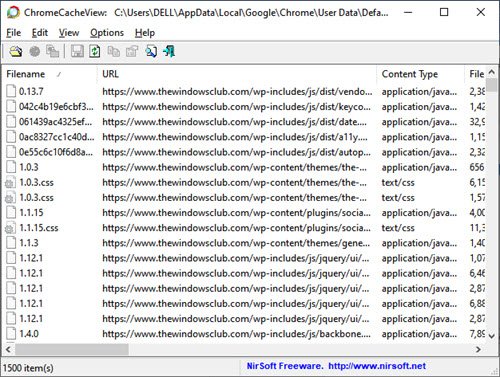
Chrome(Google Chrome) 의 캐시 폴더 는 다음 경로에 있습니다.
[User Profile]\Local Settings\Application Data\Google\Chrome\User Data\Default\Cache
4] 각 캐시 파일에 대해 다음 정보가 표시됩니다.
- 파일 이름
- URL
- 컨텐츠 타입
- 파일 크기
- 마지막 액세스 시간
- 만료 시간
- 서버 이름
- 서버 응답
- 웹사이트
- 그리고 더
5] 캐시 목록에서 하나 이상의 항목을 쉽게 선택한 다음 파일을 다른 폴더로 추출하거나 URL(URLs) 목록을 클립보드에 복사할 수 있습니다. 파일을 마우스 오른쪽 버튼으로 클릭(Simply) 하기만 하면 여러 옵션을 볼 수 있습니다. 다음을 수행할 수 있습니다.
- (Save)선택한 캐시 파일 저장
- (Copy)선택한 캐시 파일 복사
- (Open)선택한 캐시 파일 열기
- 선택한 또는 모든 캐시 파일에 대한 HTML 보고서(HTML report) 가져 오기
- (Choose columns)표시된 결과의 열 선택
- 자동 크기 열(Auto size columns)
- 선택한 캐시 파일의 속성(Properties) 보기
- (Refresh)결과 새로 고침

HTML 보고서:
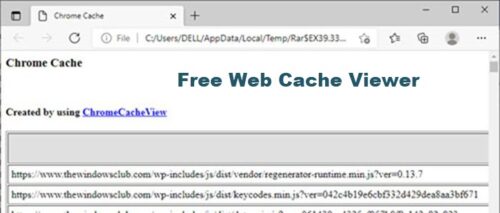
Chrome 용 무료 캐시 뷰어인 ChromeCacheView 의 이 옵션 은 캐시 파일의 HTML 보고서를 생성 합니다. 모든 캐시 파일 또는 선택한 파일에 대해서만 이 보고서를 얻을 수 있습니다. 기본적으로 동일한 캐시 파일 보고서이며 HTML 페이지 형식으로만 생성됩니다.
열 선택:
이 옵션을 사용하면 열 설정을 변경할 수 있습니다. 결과에 표시할 열을 선택하고 재정렬할 수 있습니다. 이렇게 하려면 결과에 표시된 캐시 파일을 마우스 오른쪽 버튼으로 클릭합니다. 열 선택 을 (Choose Columns)클릭(Click) 합니다 . 모든 열 이름이 포함된 창이 나타납니다. 결과에서 보고 싶은 열을 확인할 수 있습니다. 숨기기(Hide) 및 표시(Show) 버튼을 사용하여 각각 열을 선택 취소하거나 선택할 수도 있습니다 . 위로 이동(Move Up) 및 아래(Move Down) 로 이동 버튼을 각각 사용하여 열을 위아래로 이동할 수도 있습니다 . 각 열에 대해 선택한 열의 너비(픽셀)에(Width of selected column (in pixels)) 값을 입력하여 너비를 변경할 수 있습니다 . 확인(OK) 을 클릭 하여 변경 사항을 적용합니다.
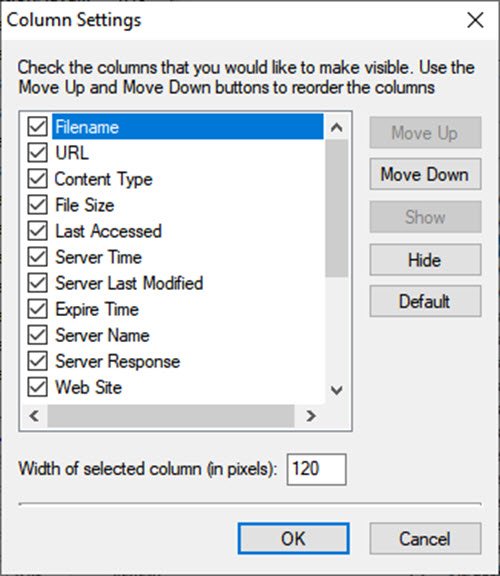
속성:
메뉴에서 이 옵션을 클릭하면 브라우저에서 선택한 캐시 파일의 모든 속성을 볼 수 있습니다.
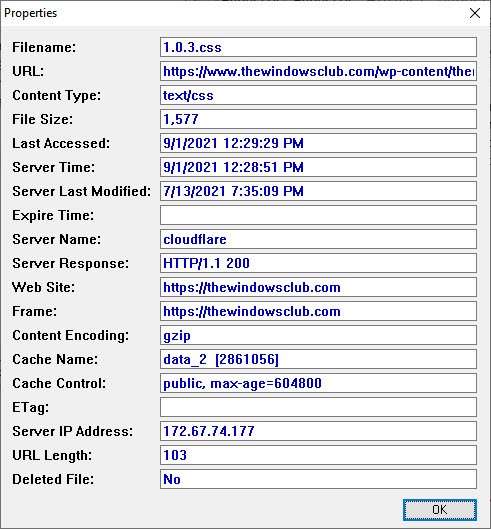
Mozilla Firefox 용 무료 캐시 뷰어
ChromeCacheView 와 유사하게 이 유틸리티의 개발자는 Mozilla Firefox 용 무료 캐시 뷰어인 MZCacheView 를 개발했습니다 . Firefox/Mozilla/Netscape Web 브라우저 의 캐시 폴더를 읽고 현재 캐시에 저장된 모든 파일 목록을 표시합니다.
MZCacheView 다운로드 및 사용 방법
ChromeCacheView 와 마찬가지로 MZCacheView(MZCacheView) 는 설치 가(ChromeCacheView) 필요하지 않습니다. Mozilla Firefox 브라우저 에서 캐시 파일에 액세스하려면 다음 단계를 따르십시오 .
1] 공식 링크 에서 (official link)압축(zipped) 파일을 다운로드(Download) 합니다 .
2] 폴더를 엽니다.
3] .exe 파일을 엽니(Open) 다 . 브라우저에서 즉시 모든 캐시 파일을 읽고 현재 캐시에 저장된 모든 파일 목록을 표시합니다. 각 캐시 파일에 대해 다음 정보가 표시됩니다.
- 파일 이름
- URL
- 컨텐츠 타입
- 파일 크기
- 마지막 수정 시간
- 마지막으로 가져온 시간
- 만료 시간
- 가져오기 수
- 서버 이름
- 그리고 더.
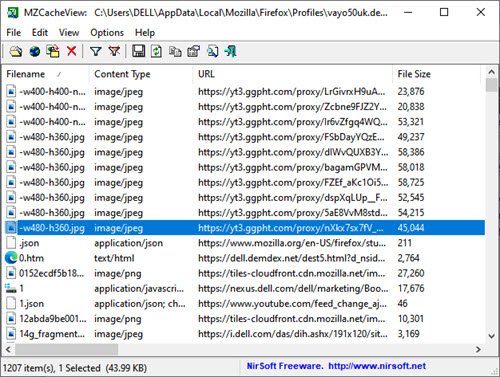
Mozilla Firefox 의 캐시 폴더 는 다음 위치에 있습니다.
C:\Documents and Settings\[User Name]\Local Settings\Application Data\Mozilla\Firefox\Profiles\[Profile Name]\Cache
참고:(Note:) 최신 캐시 파일을 보려면 모든 Firefox 탭을 닫으십시오. 그래야만 Firefox 가 캐시 색인 파일을 디스크에 저장합니다.
4] 오른쪽 클릭 메뉴를 사용하여 캐시 목록에서 하나 이상의 항목을 쉽게 선택한 다음 파일을 다른 폴더로 추출하거나 URL(URLs) 목록을 클립보드에 복사할 수 있습니다. ChromeCacheView(Just) 와 마찬가지로 파일(ChromeCacheView) 을 마우스 오른쪽 버튼으로 클릭하면 여러 옵션을 볼 수 있습니다. 다음을 수행할 수 있습니다.
- (Save)선택한 캐시 파일 저장
- (Copy)선택한 캐시 파일 복사
- 전체 응답 헤더 복사(Copy Full Response Header)
- 클릭한 셀 복사(Copy clicked cell)
- (Open)선택한 캐시 파일 열기
- 웹 브라우저에서 링크 열기(Open link in web browser)
- (Choose columns)표시된 결과의 열 선택
- 자동 크기 열(Auto size columns)
- 선택한 캐시 파일의 속성(Properties) 보기
- (Refresh)결과 새로 고침
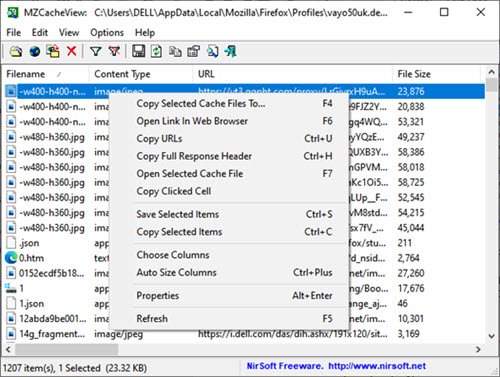
열 및 속성 선택:
MZCacheView(ChromeCacheView) 의 이 두 옵션은 ChromeCacheView(MZCacheView) 유틸리티 와 동일 합니다. 따라서 같은 기사의 (Hence)열 및 속성 선택 섹션을 참조하십시오 .
누락된 파일 열:
ChromeCacheView 유틸리티 와 달리 MZCacheView 에는 (MZCacheView)Missing File 이라는 추가 열이 있습니다. 캐시에서 파일을 삭제하면 MZCacheView 가 캐시 파일을 삭제하지만 캐시 인덱스 파일에서 해당 파일에 대한 참조는 삭제하지 않습니다. 즉, 캐시에서 파일을 삭제한 후에도 목록에는 계속 표시되지만 '누락된 파일' 열은 '아니요'에서 '예'로 바뀝니다.
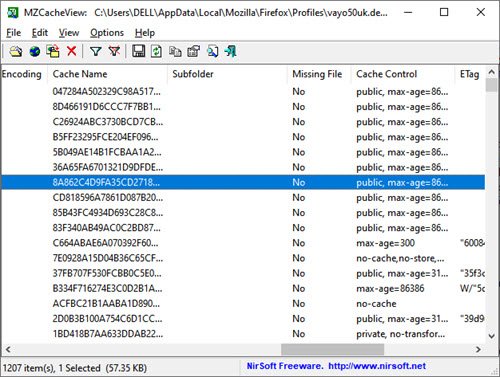
이러한 유틸리티에 대한 우리의 견해
두 캐시 뷰어 유틸리티는 사용하기 쉽고 번거롭지 않습니다. 그것을 시도하고 같은 의견을 알려주십시오.
캐시가 왜 중요한가요?
데이터(Data) 캐싱은 랩톱, 데스크톱 및 모바일 장치가 제대로 작동하는 데 중요한 역할을 합니다. 캐시된 데이터는 애플리케이션 성능을 가속화하고 효율성을 높이는 데 도움이 됩니다. 캐시(Cache) 파일은 데이터를 로컬에 저장합니다. 결과적으로 브라우저와 웹 사이트가 더 빨리 로드됩니다. 홈페이지, 이미지 등 접근 요소가 이미 다운로드 되어 있기 때문입니다.
브라우저에서 캐시 파일을 삭제하는 것이 안전합니까?
브라우저에서 캐시 파일을 삭제하는 것은 절대적으로 안전합니다. 캐시된 파일은 향후 웹사이트 및 브라우저의 다운로드 시간을 절약하기 위한 임시 파일입니다. 예를 들어, 웹사이트가 열리면 브라우저는 이미지, 로고, 파일과 같은 홈페이지 요소를 다운로드하여 캐시 폴더에 저장합니다. 캐시된(Cached) 데이터에는 파일, 이미지, 비디오, 스크립트 및 기타 멀티미디어가 포함됩니다.
Related posts
Chrome에서 Web page를 번역하는 방법, Firefox and Edge
Edge 사이에서 Tabs을 동기화하는 방법, Chrome and Firefox browsers
400 Bad Request, Cookie Too Large - Chrome, Edge, Firefox, 즉
Chrome에서 Default Font을 변경하는 방법, Edge, Firefox browser
Chrome, Edge 또는 Firefox에서 한 번에 열린 browser tabs을 모두 닫습니다
Prevent Firefox or Chrome Credit Card Information을 저장하는 것
Full Screen mode에서 Chrome, Edge or Firefox browser을 열는 방법
Block or Allow Third-Party Cookies Chrome, Firefox, Edge, 즉 Opera
Chrome & Firefox 용 Windows Defender Application Guard Extension
Change default Chrome, Firefox, Opera, 즉 search engine
Chrome, Firefox, Edge, Safari에서 기본 내장 PDF 뷰어 비활성화
Hyperlink Auditing in Chrome & Firefox browsers
Firefox, Chrome 및 Edge에서 Geolocation를 비활성화하는 방법
Chrome, Firefox, Edge, Internet Explorer에서 이미지를 탐색하는 동안 이미지 사용 안 함
Windows 10 데스크탑에서 Edge browser을 사용한 웹 페이지 바로 가기
Chrome, Firefox에서 Browser Add-ons & Extensions 관리 또는 비활성화
Install YouTube Chrome or Edge Progressive Web App로서
Chrome, Firefox, Windows 11/10에서 Fix Google Maps 느린 문제
Force Links Chrome, Edge, Firefox, Opera의 배경 Tab에서 열리는 Force Links
Chrome, Firefox, Edge Browser에서 Web Notification 요청을 차단하는 방법
